フォトショップにおけるレタッチの技術には、高い精度と繊細さが求められます。周波数分離のような技術を用いることで、肌の不純物を取り除くだけでなく、画像全体のルックを効果的に最適化することができます。この投稿では、さまざまな調整レイヤーを利用して、レタッチを確認し、必要な調整を行う方法を示します。それでは、直接取り組み始めて必要なステップを確認していきましょう。
主な知見
- 階調カーブを使用して極端な色の違いを明らかにします。
- ブラシツールを効果的に活用して、ターゲットを絞った色の修正を行います。
- 補助レイヤーを使用して、色と構造を正確に制御します。
ステップバイステップガイド
1. 色の違いを認識する
画像のどの部分がレタッチする必要があるかを特定するために、階調カーブを作成できます。まず、このカーブを暗く設定して、極端な色の違いを特定します。その後、画像がどのように見えるかに注目してください:すぐに目が引くものはありますか?
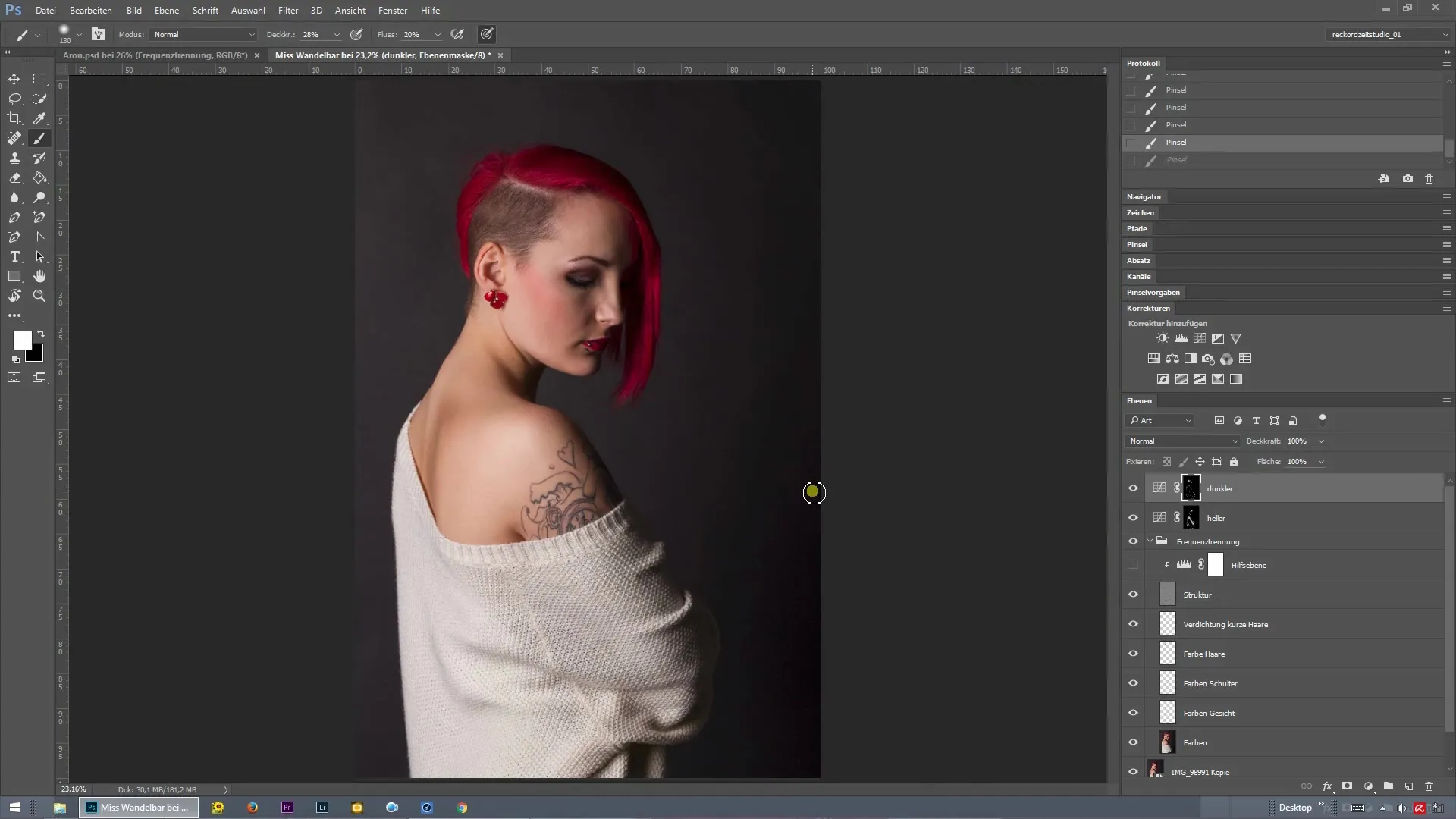
2. 明るさをテストする
暗い階調カーブに加えて、明るいカーブも追加できます。これにより、背景や色に修正が必要な部分がまだあるかどうかを確認できます。多くの場合、これらのポイントでは小さな色のずれが見られ、修正が必要になります。
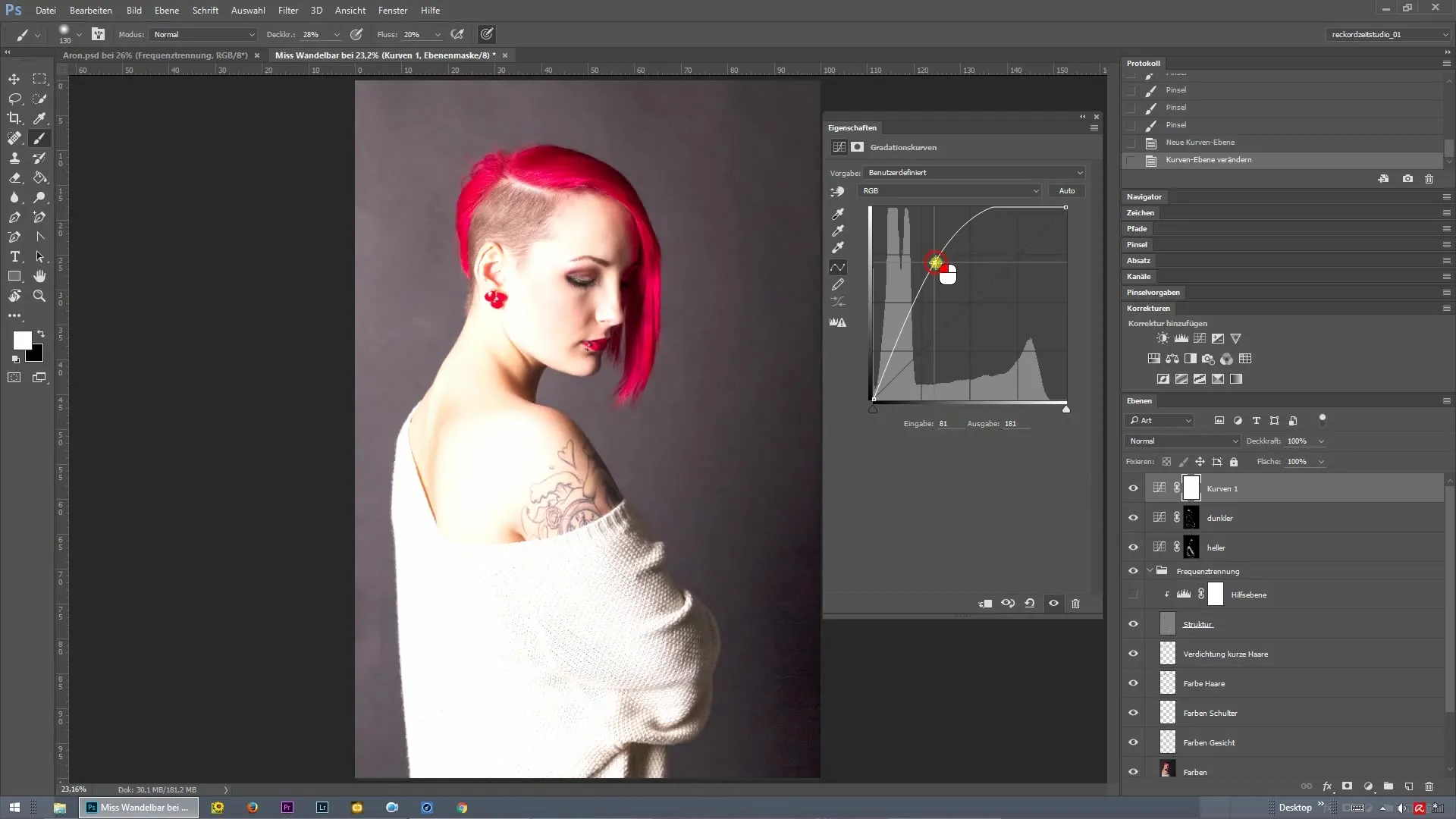
3. 修正用色の選択
新しいレイヤーを作成し、名前を「背景の色」にします。作成したコントロールカーブを有効にして、目立つ部分の上にブラシツールでペイントを始めます。Altキーを押し続けて色を取得することをお勧めします。これにより、背景に合った正しい色合いを得ることができます。
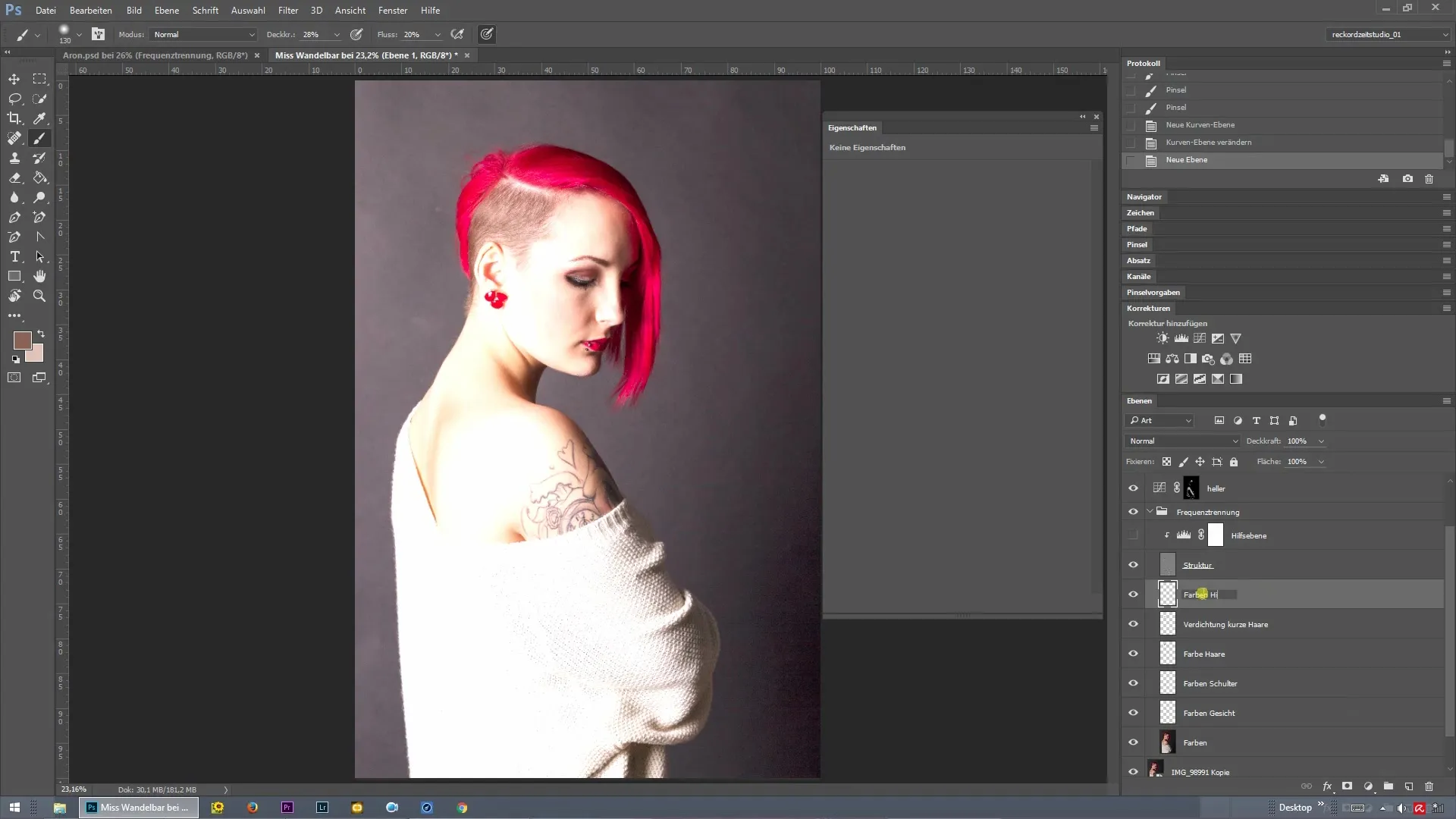
4. ブラシツールの設定
ペイント作業においては、ブラシツールの正しい設定を行うことが重要です。色を正確に取得するために、サイズを5 x 5ピクセルに設定します。全体のレイヤーではなく、現在のレイヤーのみを選んで修正を行うことを確認してください。これにより、最高の結果が得られます。
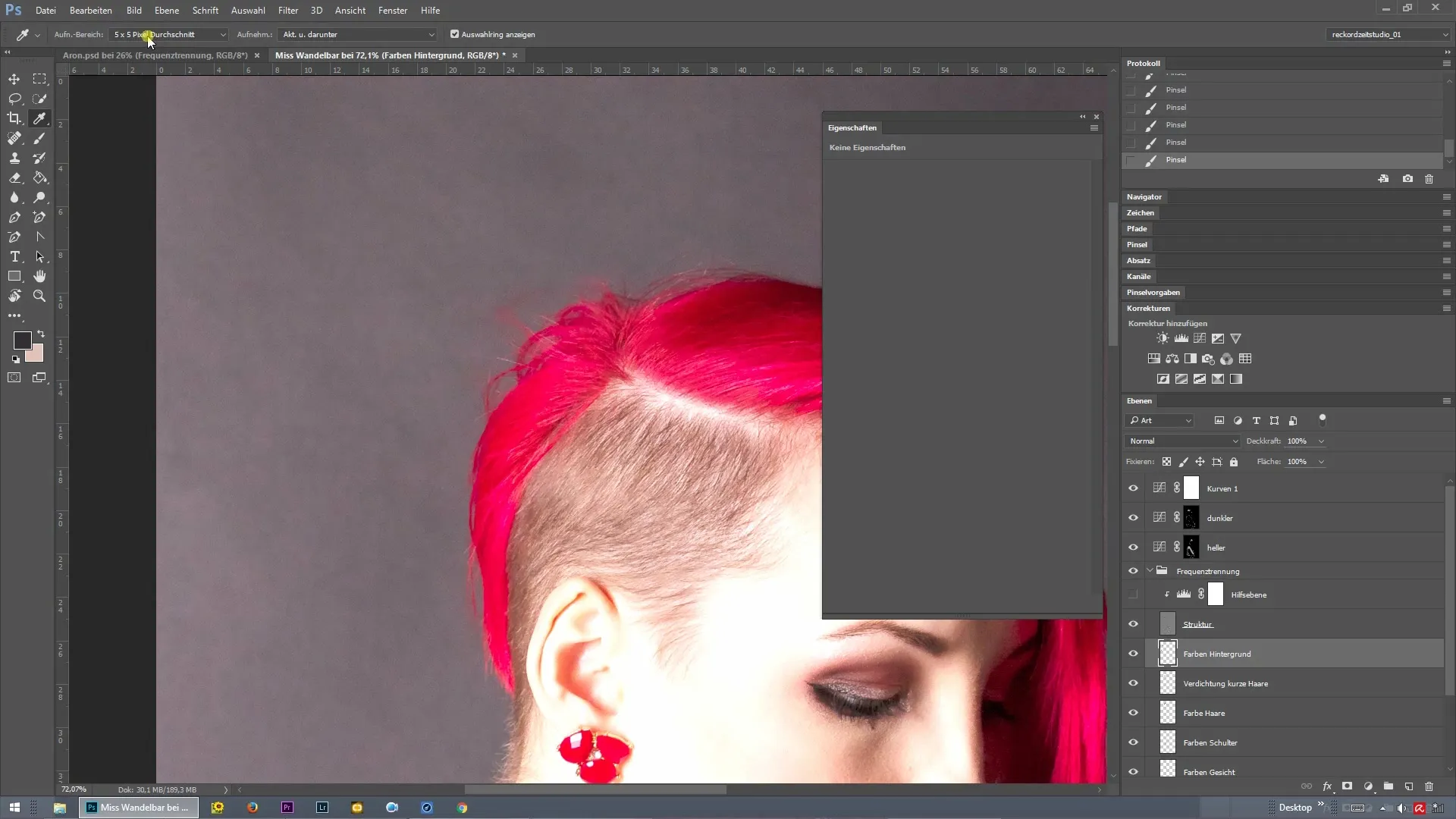
5. 凹凸を取り除く
背景のシミを取り除いた後は、目に見える髪の毛にも注意を払う必要があります。これらの小さな不純物はすぐには見えないことが多いですが、編集が終了すると、しばしば許容できないものになります。新しいレイヤー(「髪の色修正」と名付ける)を作成し、髪の部分に焦点を当てて作業できます。
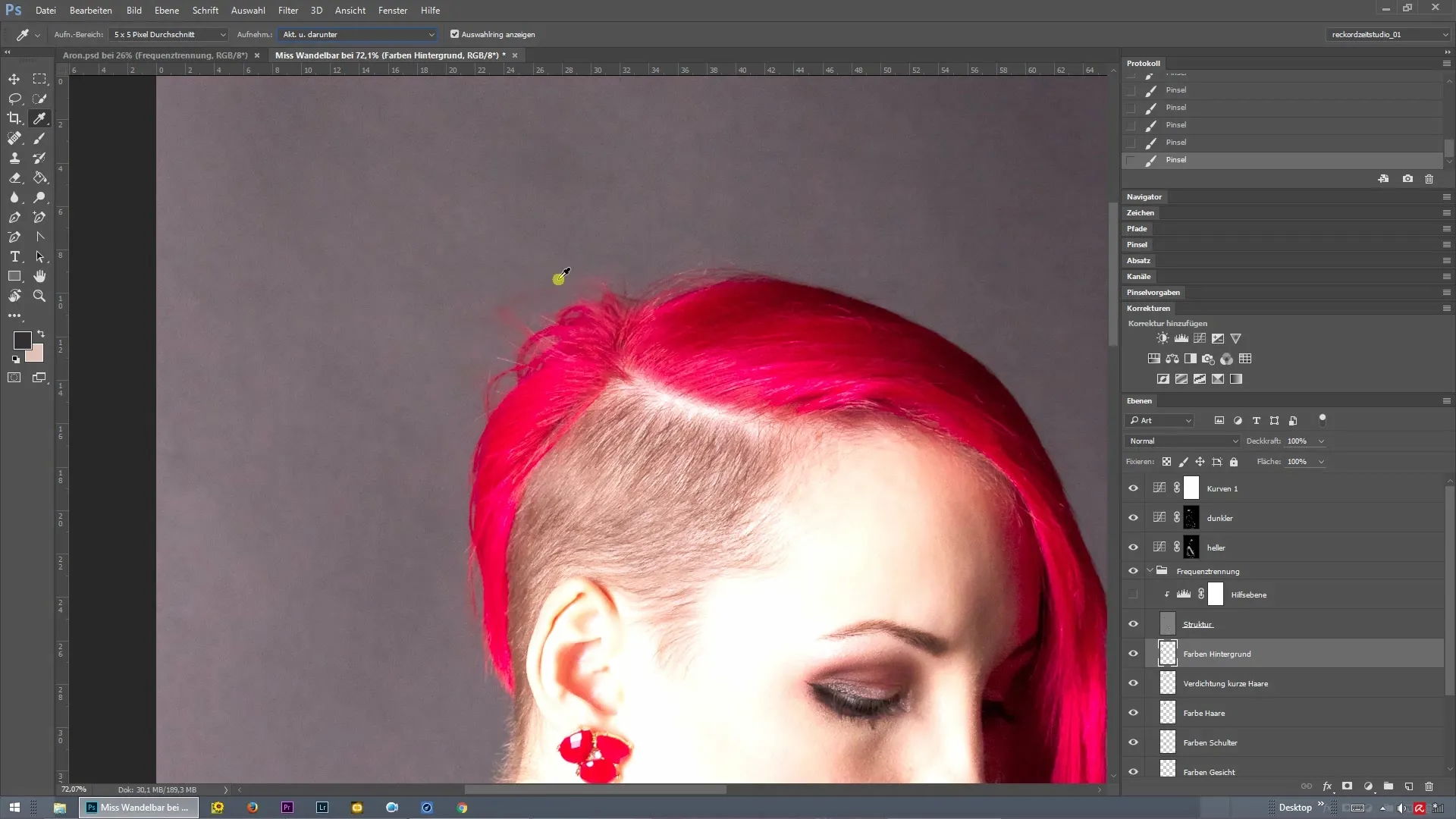
6. 髪色の微調整
レタッチを行う前に、修正レイヤーの調整を再度行う必要があります。ブラシツールを使用して髪色を調整してください。小さなブラシの先端を使用して、より正確な結果を得るように注意してください。これにより、背景が髪の毛に意図せず影響を与えることがありません。
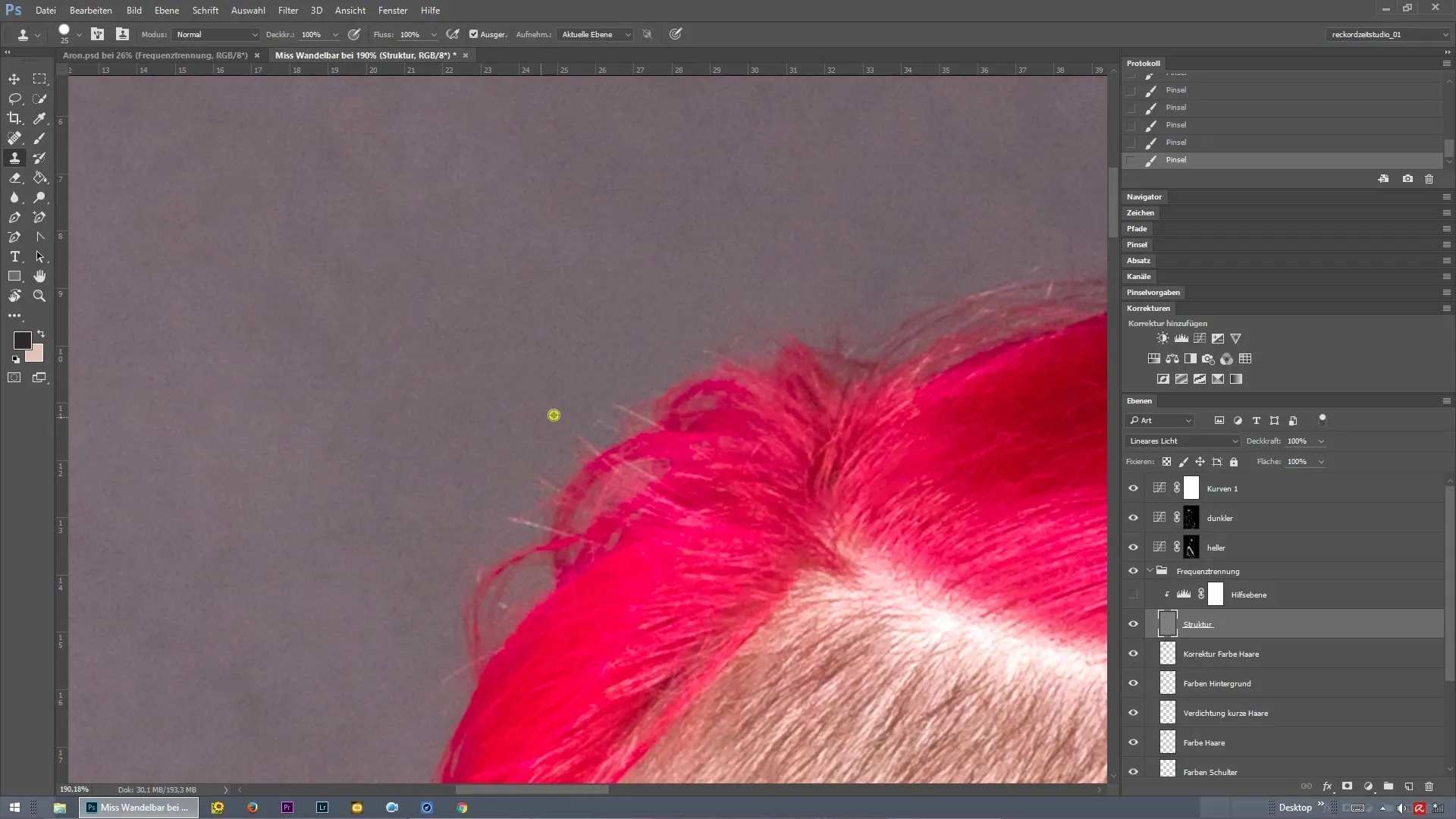
7. レインボーカーブの追加
最後の仕上げを行うために、レインボーカーブで小さな調整を行うことができます。これにより、画像をさまざまな色合いで見ることができます。この技術を用いて、すべての色が調和しているかどうかを確認できます。
8. ディテールの作業
新しいレイヤー「顔の色の微細」を作成して、最後の色の調整を行います。このレイヤーがアクティブになると、再びブラシツールを使って、色の調和を図ることができます。自然な結果を確保するために控えめに作業することに注意してください。
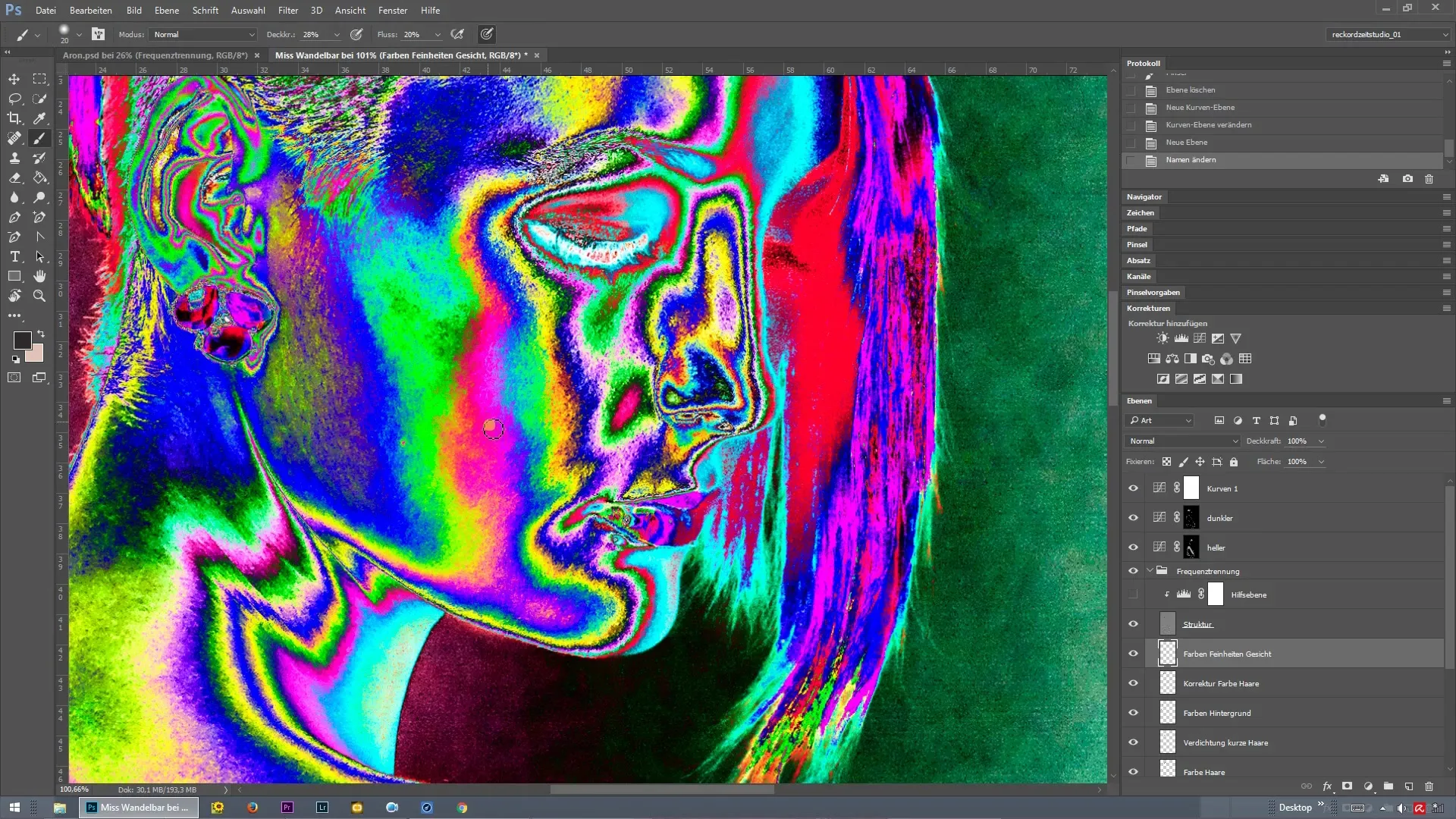
まとめ – Photoshopの周波数分離:47のチェックレイヤーを活用する
Photoshopでのレタッチを完璧にするためには、さまざまな調整レイヤーを活用し、どこに修正が必要かを慎重に確認することが不可欠です。階調カーブやブラシツールを正しく適用することで、望ましくない色の違いを排除し、全体として画像を改善することができます。
よくある質問
フォトショップで階調カーブを作成するにはどうすればよいですか?「レイヤー」メニュー > 「新しい調整レイヤー」 > 「階調カーブ」を使用して階調カーブを作成できます。
色を正確に取得するにはどうすればよいですか?ブラシツールで色を取得する際にAltキーを押し続けて、正しい色合いを取得します。
周波数分離とは何ですか?周波数分離は、フォトショップで肌の色調やテクスチャを独立して編集することを可能にする技術です。


